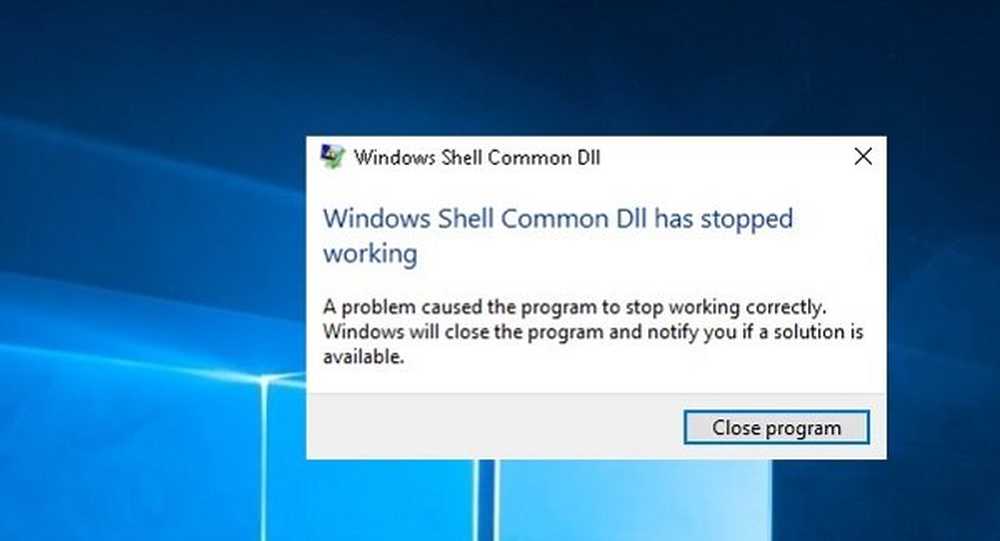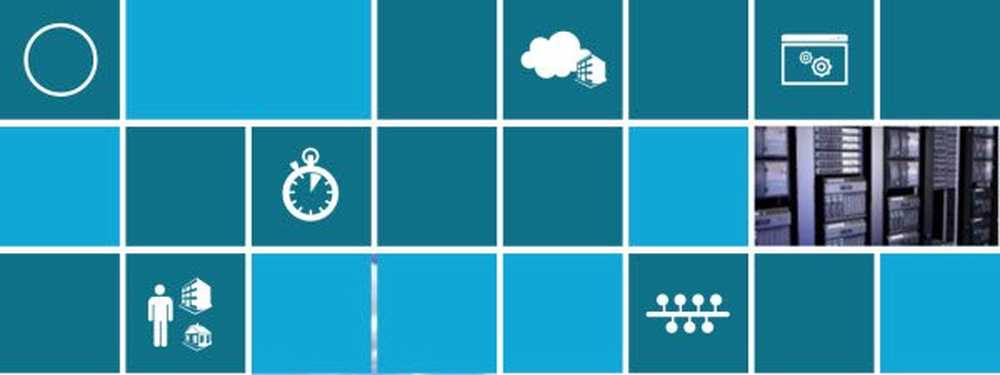Windows Server Implementere MSI-pakker i gruppepolicy
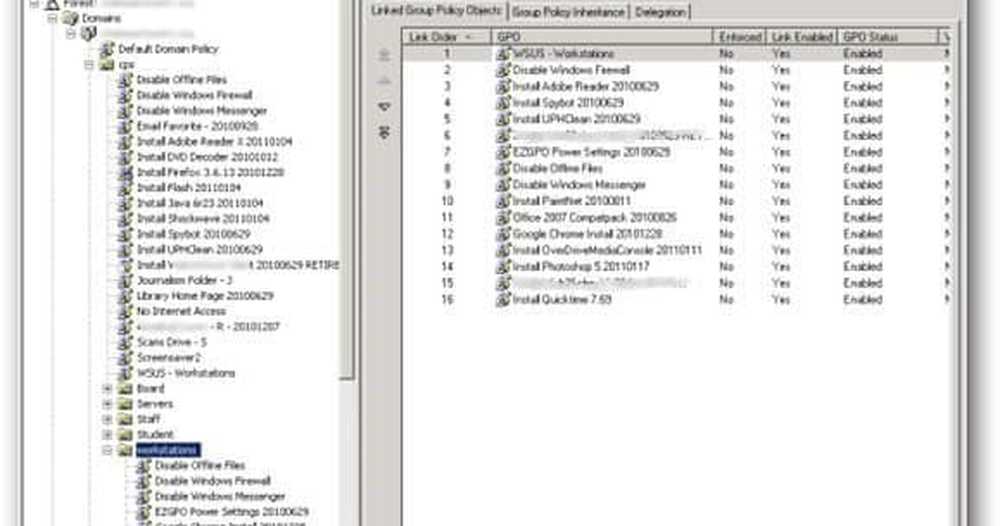
Ansvarsfraskrivelse: Ikke prøv dette på ditt produksjonsnettverk før du prøver det på en enhets testbeholder. groovyPost påtar seg ikke ansvar for tap av data eller skade på nettverket ditt. Alltid sikkerhetskopiere viktige filer og fortsett med forsiktighet.
Fra en Domain Controller, åpne Group Policy-applet. Finn beholderen med datamaskinene som mottar denne distribusjonen. I dette tilfellet distribuerer vi til arbeidsstasjonens container.
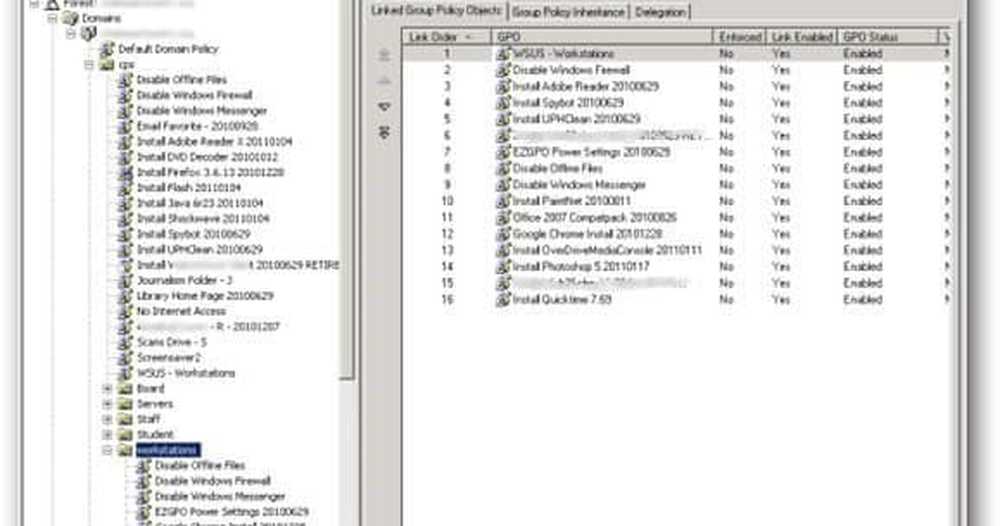
Høyreklikk på beholderen du distribuerer til, og velg Opprett og Link et GPO her.
Skriv inn et navn. Bruk noe som vil hjelpe deg å huske hva det er for. Jeg bruker ofte datoen jeg laget policyen.

Dobbeltklikk på objektet du nettopp har laget

Her er vinduet der du kan konfigurere gruppepolitikkobjektet ditt (GPO). I dette tilfellet ønsker vi å velge Datamaskinkonfigurasjon >> Programvareinnstillinger >> Programvareinstallasjon. Høyreklikk på Programvareinstallasjon og velg Ny >> Pakke.

Ved spørringen, finn og velg MSI-filen (pakken) som skal distribueres.

Det er viktig at du navigerer til denne filen via nettverket - selv om pakken ligger på serveren. Hvorfor? Banen du bruker, er banen du vil bruke til å finne filen. C: \ delt hjelper ikke klientene når de trenger \\ server \ delt. Sørg også for at katalogen og filen har lesetillatelse for klientene, ellers vil de ikke kunne installere pakken.

Når du har valgt pakken, blir du bedt om å velge distribusjonsmetoden. La det stå på standard, "tilordnet" og klikk OK.
Systemet vil sjekke pakken og sørge for at den passer for distribusjon. En gang imellom løper jeg inn i et installasjonsprogram som ikke vil distribuere - noe var ødelagt et sted i etableringsprosessen. Hvis du løper inn i det, kan du prøve å laste ned filen fra kilden igjen og gjenta det nye / pakketrinnet. Hvis det fortsatt ikke fungerer, må du finne en annen kilde eller et annet program.

Hvis du ser en oppføring til høyre, som vist ovenfor, har du gjort alt med hell. Lukk opp vinduene du har åpnet.
Alle systemene i den valgte beholderen vil få pakken ved neste omstart etter at gruppepolicyinnstillingene er oppdatert. Hvis du henviser tilbake til begynnelsen av denne artikkelen, ser du at beholderens arbeidsstasjoner er den som får denne installasjonen.
Noen ganger kan gruppepolicyoppdateringen ta en stund, så hvis du vil teste det, kan du gå til testklienten din og åpne en kommandoprompt - og angi gpupdate / force (som tvinger klienten til å få de mest oppdaterte gruppepolicyinnstillingene fra serveren) - start deretter på nytt. Du vil se at installasjonen oppstår før du logger på.